Tumblrセーフモードをオフにする
Tumblrセーフモードをオフにします。 Tumblrは、ユーザーが提供するコンテンツに関しては、リベラルな側面を持っています。しかし、最近、プラットフォームはすべての機密性の高い、暴力的な、NSFWコンテンツに対する宣戦布告を行いました。何百万ものブログや投稿に加えて、セーフモードのトグルボタンがTumblrから消えます。
ただし、すべてが失われるわけではありません。フラグが立てられているが削除されていない不安なコンテンツが含まれている古いブログに引き続きアクセスできます。
TUMBLRのセーフモード
セーフモードは、Tumblrのようなプライマリサイトになりました。毎日コンテンツを生成している何百万人ものユーザーを監視されないままにすることはできません。たとえば、Redditでは、フィードでNSFWコンテンツを有効または禁止することを選択できます。一方、Tumblrはまったく異なるアプローチを採用しています。
良好なアイドルCPU温度
最近、Tumblrはサイトから多くの機密性の高い不要なコンテンツを削除しました。パージ中、セーフモードボタンはアカウント設定から消え、すべてのユーザーが永続的なセーフモードのままになります。多くのブロガーは、機密コンテンツのためにブログへのアクセスを制限されていました。

誰かのブログにアクセスしたことがあり、そのブログに機密メディアが含まれている可能性があることを警告するメッセージが表示された場合。これは、コミュニティによってフラグが付けられているか、Tumblrチームによって不適切と判断されていることを意味します。オフにすることはできませんが、セーフモードをバイパスして、希望どおりにサイトを楽しむにはさまざまな方法があります。 PC、Android、iOSデバイスでセーフモードを回避する方法を見てみましょう。
注意: 18歳未満の場合、Tumblrでセーフモードを無効にする方法がないことを知っておく必要があります。
コンピューター
Tumblrにアカウントをお持ちの場合は、見たいものを簡単に選択できます。コンテンツを含めて、コミュニティとTumblrは機密またはNSFWと判断する可能性があります。 PCブラウザを介してセーフモードを回避する方法は次のとおりです。

注意: この方法は、Windows、Linux、およびMacのコンピューターとラップトップで機能します。
ステップ1:
まず、お気に入りのブラウザを起動します。
ステップ2:
次に、に移動します https://www.tumblr.com 。
ステップ3:
画面中央のログインボタンをタップします。
ステップ4:
メールアドレスを入力し、[次へ]ボタンをタップします。
ステップ5:
[パスワードを使用してログインする]をタップします。または、パスワードを忘れた場合は、[マジックリンクを送信]ボタンをタップすると、Tumblrから以前に入力したメールアカウントへのログインリンクが送信されます。
ステップ6:
ログインすると、ダッシュボードにリダイレクトされます。ブラウジングを開始します。
ステップ7:
安全でないブログに移動するリンクまたは投稿をタップすると、セーフモードの警告が表示されます。
ステップ8:
[ダッシュボードに移動]リンクをタップします。
ステップ9:
そこで、ブラウザウィンドウの右側に問題ブログが表示されます。
ステップ10:
[このTumblrを表示]ボタンをタップします。
s7はsimカードを削除します
ステップ11:
ブログは選択したスペースに読み込まれます。
表示したいフラグの付いたブログに遭遇するたびに、このプロセス全体を実行する必要があることを確認してください。フラグが立てられたブログに頻繁にアクセスする場合は、アクセスするたびにこの方法でブログを有効にします。
アカウントなし

アカウントをお持ちでない場合は、サードパーティのアプリの1つを使用して、セーフモードに邪魔されることなくTumblrを閲覧できます。 Tumbexが最良のソリューションです。シンプルなインターフェースを備えており、非常に使いやすいです。 Tumblrでフラグが立てられたブログを見つけるには、次の手順に従います。
- ブラウザを起動して、 https://tumbex.com 。
- 検索したい投稿の名前を2つの検索ボックスの上部に入力し、[検索]を押します。
- 投稿がある場合、Tumbexはそれらが存在することを通知しますが、非表示にします。
- [検索を保存]トグルスイッチをタップします。
- 表示するコンテンツの種類を選択し、リロードボタンを押します。
ブログを検索している場合は、2つの検索バーの下の方を試してください。
- また、Tumbexのホームページに戻ります。
- 表示したいブログの名前を下の検索ボックスに入力します。
- Enterキーを押すか、[移動]ボタンをタップします。
- ブログがまだ存在する場合、Tumbexはそれを完全に表示します。
アンドロイド

Androidユーザーは、Tumblrでセーフモードを回避する方法が1つしかありません。これは、機密性の高い各ブログを、覗き見するたびにダッシュボードから許可するためです。方法は次のとおりです。
- まず、Tumblrアプリをからダウンロードしてインストールします グーグルプレイ 。アプリをお持ちの場合は、この手順をスキップしてください。
- 次に、デバイスのホーム画面からTumblrアプリを起動します。
- まだログインしていない場合は、ログインします。
- ダッシュボードに到着したら、Tumblrの閲覧を開始します。
- 安全でないとフラグが付けられたブログにアクセスしようとすると、デスクトップバージョンのサイトと同じメッセージが表示されます。 [このTumblrを表示]ボタンをクリックします。
ios

Windows10はタスクバーにネットワーク速度を表示します
iOSユーザーはAndroidユーザーとほとんど同じです。設定でセーフモードフィルターをオフにする必要はありませんが、NSFWコンテンツハント中に削除されていないブログを手動で表示できます。 iOSアプリで機密コンテンツを表示する方法は次のとおりです。
- からTumblrアプリをダウンロードしてインストールします App Store 。 すでにアプリをお持ちの場合は、手順2をスキップしてください。
- 次に、アプリを起動し、必要に応じてログインします。
- ダッシュボードで、サーフィンのTumblrを模倣します。
- 禁止されているTumblrにつながるリンクをタップすると、Androidおよびデスクトップバージョンと同様のメッセージが表示されます。 [このTumblrを表示]ボタンをクリックします。
ギリギリで生きる
Tumblrがどのタイプのコンテンツが適切でどれが適切でないかを計画するべきではないと思われる場合でも、問題を自分の手に委ねることができます。セーフモードをオフにすることはできませんが、回避することはできます。
結論:
Tumblrとコンテンツの制限についてどのように選択しますか?さらに質問や質問がある場合は、下のコメントセクションでお知らせください。
また読む: